|
Σημαντικό Οι υπηρεσίες Access Services 2010 και Access Services 2013 έχουν καταργηθεί στην επόμενη κυκλοφορία του SharePoint. Σας συνιστούμε να μην δημιουργείτε νέες εφαρμογές web και να μην μεταφέρετε τις υπάρχουσες εφαρμογές σας σε εναλλακτικές πλατφόρμες, όπως τις εφαρμογές του Microsoft Power Apps. Μπορείτε να κάνετε κοινή χρήση δεδομένων της Access με το Dataverse, το οποίο είναι μια βάση δεδομένων cloud στην οποία μπορείτε να δημιουργήσετε Power Platform εφαρμογές, να αυτοματοποιήσετε ροές εργασιών, εικονικούς παράγοντες και πολλά άλλα για το web, το τηλέφωνο ή το tablet. Για περισσότερες πληροφορίες, ανατρέξτε στο θέμα Γρήγορα αποτελέσματα: Μετεγκατάσταση δεδομένων της Access στο Dataverse. |
Όταν χρησιμοποιείτε ένα ερώτημα για την παροχή δεδομένων για μια προβολή σε μια εφαρμογή web της Access, ορισμένα πεδία που ενδέχεται να περιμένετε να είναι σε θέση να επεξεργαστούν είναι μόνο για ανάγνωση στην προβολή. Συγκεκριμένα, εάν χρησιμοποιείτε περισσότερους από έναν πίνακες και υπάρχει τουλάχιστον ένας σύνδεσμος, υπάρχουν περιορισμοί για τα πεδία ερωτημάτων που μπορούν να ενημερωθούν.
Σημείωση: Αυτό το θέμα αφορά τις εφαρμογές web της Access. Δεν ισχύει για βάσεις δεδομένων υπολογιστή. Εάν αντιμετωπίζετε προβλήματα με ένα ερώτημα σε μια βάση δεδομένων υπολογιστή, ανατρέξτε στο άρθρο Εισαγωγή στα ερωτήματα για μια επισκόπηση.
Απαιτήσεις για πεδία ερωτημάτων με δυνατότητα ενημέρωσης
-
Μόνο τα πεδία από τον πίνακα όπου το πεδίο σύνδεσης δεν έχει μοναδικές τιμές – ο πίνακας "περισσότερα-πολλά" - μπορούν να ενημερωθούν.
-
Το αποτέλεσμα του ερωτήματος πρέπει να περιλαμβάνει τα πεδία πρωτεύοντος κλειδιού για τον πίνακα "περισσότερα-πολλά".
-
Ο πίνακας "περισσότερα-πολλά" πρέπει να βρίσκεται στην εσωτερική πλευρά οποιωνδήποτε εξωτερικών συνδέσμων (δηλαδή, στην αριστερή πλευρά ενός αριστερού εξωτερικό συνδέσμου ή στη δεξιά πλευρά ενός δεξιού εξωτερικόυ συνδέσμου).
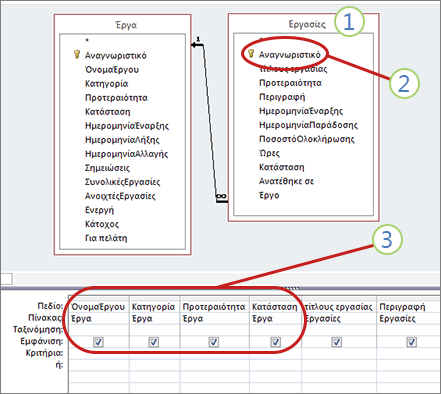
Σε αυτό το ερώτημα, ο πίνακας Εργασίες είναι ο πίνακας "περισσότερα-πολλά", επειδή αναζητά δεδομένα στον πίνακα "Έργα".
Ωστόσο, επειδή το πρωτεύον κλειδί για τις Εργασίες δεν περιλαμβάνεται στο αποτέλεσμα, κανένα από τα πεδία του δεν θα είναι δυνατή η ενημέρωση.
Ακόμη και εάν προστεθεί το κλειδί, κανένα από τα πεδία που προέρχονται από τον πίνακα Έργα δεν έχει δυνατότητα ενημέρωσης, επειδή δεν είναι ο πίνακας "περισσότερα-πολλά".
Εύρεση και επιδιόρθωση προβλήματος με πεδία με δυνατότητα ενημέρωσης
Ο λόγος για τον οποίο δεν είναι δυνατή η ενημέρωση του πεδίου καθορίζει τον τρόπο με τον οποίο μπορείτε να ενεργοποιήσετε τις ενημερώσεις. Για να βρείτε αυτή την αιτία, ανοίξτε το ερώτημα σε Προβολή σχεδίασης και εξετάστε τις λεπτομέρειες σχεδίασης ερωτήματος.
-
Εάν ξεκινάτε από ένα πρόγραμμα περιήγησης, ανοίξτε την εφαρμογή web στην Access: στην επάνω δεξιά γωνία της εφαρμογής, κάντε κλικ στην επιλογή Ρυθμίσεις > Προσαρμογή στην Access.
-
Στην Access, εάν το παράθυρο περιήγησης δεν είναι ανοιχτό, πατήστε το πλήκτρο F11 για να το εμφανίσετε. Στη συνέχεια, στο παράθυρο περιήγησης, κάντε δεξί κλικ στο ερώτημα και, στη συνέχεια, κάντε κλικ στην επιλογή Προβολή σχεδίασης.
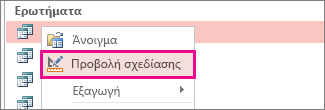
-
Προσδιορίστε ποιος πίνακας στο ερώτημα είναι ο πίνακας "περισσότερα-πολλά". Ένας καλός κανόνας είναι ότι ο πίνακας "περισσότερα-πολλά" είναι ο πίνακας που αναζητά δεδομένα σε έναν άλλο πίνακα.
-
Βεβαιωθείτε ότι το πεδίο που θέλετε να ενημερώσετε βρίσκεται στον πίνακα "περισσότερα-πολλά". Εάν δεν είναι, δεν μπορείτε να κάνετε τίποτα στο ερώτημα για να επιλύσετε το πρόβλημα. Ως εναλλακτικός τρόπος για να επιτρέψετε στους χρήστες να επεξεργαστούν το πεδίο, εξετάστε το ενδεχόμενο να δημιουργήσετε μια νέα προβολή με δυνατότητα ενημέρωσης που βασίζεται μόνο στον πίνακα και, στη συνέχεια, να ανοίξετε εύκολα αυτή την προβολή, ανάλογα με τις ανάγκες. Για παράδειγμα, μπορείτε να δώσετε ένα κουμπί με μια μακροεντολή που ανοίγει την προβολή.
-
Βεβαιωθείτε ότι το πρωτεύον κλειδί για τον πίνακα "περισσότερα-πολλά" περιλαμβάνεται στο αποτέλεσμα του ερωτήματος. Εάν δεν υπάρχει, προσθέστε το πρωτεύον κλειδί στο αποτέλεσμα του ερωτήματος.
-
Κάντε διπλό κλικ σε κάθε σύνδεσμο και βεβαιωθείτε ότι:
-
Ο σύνδεσμος είναι ένας εσωτερικός σύνδεσμος. Ή
-
Εάν πρόκειται για εξωτερικό σύνδεσμο, ο πίνακας most-many βρίσκεται στην εσωτερική πλευρά του συνδέσμου – στην αριστερή πλευρά ενός αριστερού συνδέσμου ή στη δεξιά πλευρά ενός δεξιού συνδέσμου.
-
Εάν ένας σύνδεσμος δεν πληροί τουλάχιστον ένα από τα δύο προηγούμενα κριτήρια, αλλάξτε τον σύνδεσμο για να κάνετε το ερώτημα ενημερωμένο.
Προσθήκη του πρωτεύοντος κλειδιού most-many στο αποτέλεσμα του ερωτήματος
-
Ανοίξτε το ερώτημα σε Προβολή σχεδίασης.
-
Προσδιορίστε τον πίνακα με τις περισσότερες δυνατότητες.
-
Κάντε διπλό κλικ σε κάθε πεδίο στο πρωτεύον κλειδί. Κάθε πεδίο κλειδιού επισημαίνεται με ένα μικρό πλήκτρο.
-
Στο πλέγμα σχεδίασης ερωτήματος, βεβαιωθείτε ότι το πλαίσιο Εμφάνιση είναι επιλεγμένο για τα βασικά πεδία που μόλις προσθέσατε:
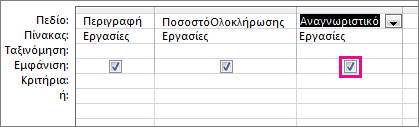
Αλλαγή συνδέσμου για να κάνετε ένα ερώτημα ενημερωμένο
Εάν κάποιος σύνδεσμος δεν πληροί ένα από τα παραπάνω κριτήρια, θα αποτρέψει τις ενημερώσεις. Ακολουθεί ένα παράδειγμα συμμετοχής χωρίς δυνατότητα ενημέρωσης:
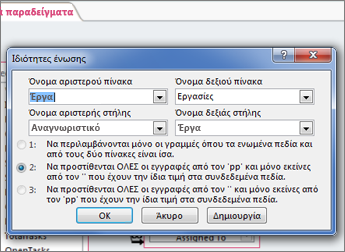
Αυτός είναι ένας αριστερός εξωτερικός σύνδεσμος – περιλαμβάνει τα πάντα από τον αριστερό πίνακα και τις αντίστοιχες εγγραφές από τον δεξιό πίνακα. Ωστόσο, ο πίνακας most-many βρίσκεται στη δεξιά πλευρά του συνδέσμου, αποτρέποντας έτσι τις ενημερώσεις.
Τρόποι για να κάνετε έναν εξωτερικό σύνδεσμο ενημερωμένο
Υπάρχουν τρεις βασικοί τρόποι για να προσαρμόσετε έναν σύνδεσμο, έτσι ώστε το ερώτημά του να είναι ενημερωμένο. Κάντε διπλό κλικ στον σύνδεσμο για να ανοίξετε το παράθυρο διαλόγου Ιδιότητες συνδέσμου και, στη συνέχεια, κάντε ένα από τα εξής:
-
Αλλαγή του εξωτερικού συνδέσμου σε εσωτερικό σύνδεσμο Κάντε κλικ στην επιλογή 1 στο παράθυρο διαλόγου Ιδιότητες συνδέσμου .
-
Εναλλαγή των θέσεων των πινάκων Μετακίνηση του πίνακα "περισσότερα-πολλά" στην εσωτερική πλευρά του συνδέσμου και του άλλου πίνακα στην εξωτερική πλευρά (χρησιμοποιήστε τα σύνθετα πλαίσια στο παράθυρο διαλόγου Ιδιότητες συνδέσμου για να ορίσετε τα ονόματα των πινάκων Αριστερά και Δεξιά).
-
Αλλαγή της κατεύθυνσης του συνδέσμου Κάντε κλικ στην επιλογή 2 ή 3 στο παράθυρο διαλόγου Ιδιότητες συνδέσμου (αλλάξτε την σε όποια τιμή δεν ήταν).










